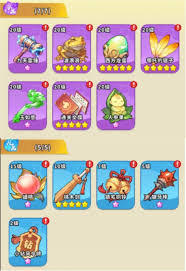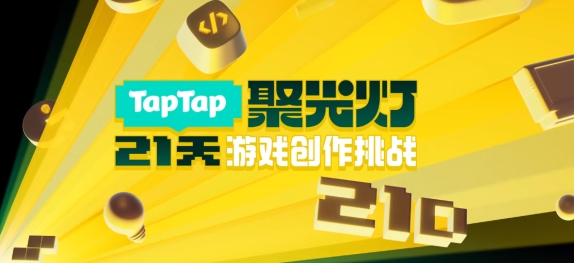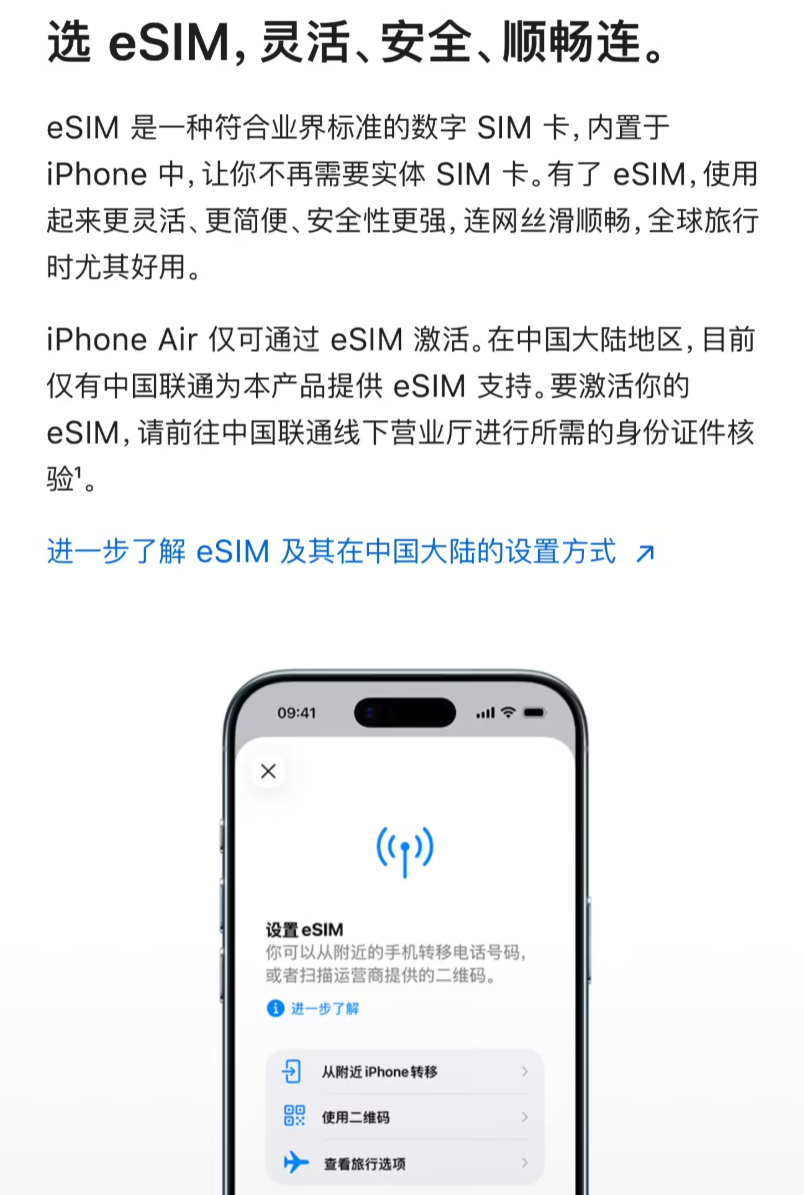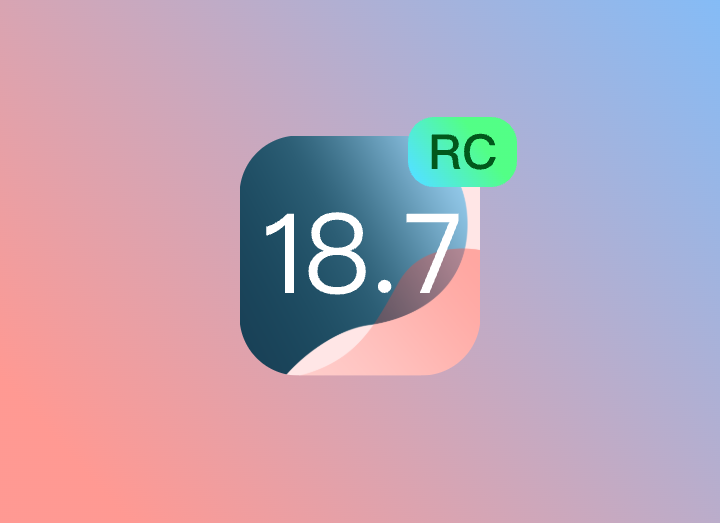《萤石云视频》删除设备终端方法

用户只需打开萤石云视频APP并登录账户,在首页找到要删除的设备,点击进入设备详情页,点击右上角三个小圆点进入设置,找到“删除设备”或类似选项,按页面提示确认删除操作,之后该设备终端就会从APP中移除。
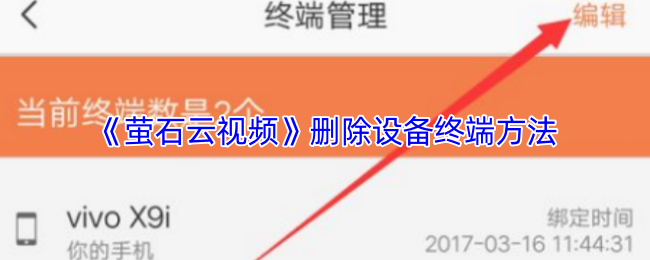
萤石云视频怎么删除设备终端?
1、首先打开萤石云视频,点击下方我的。
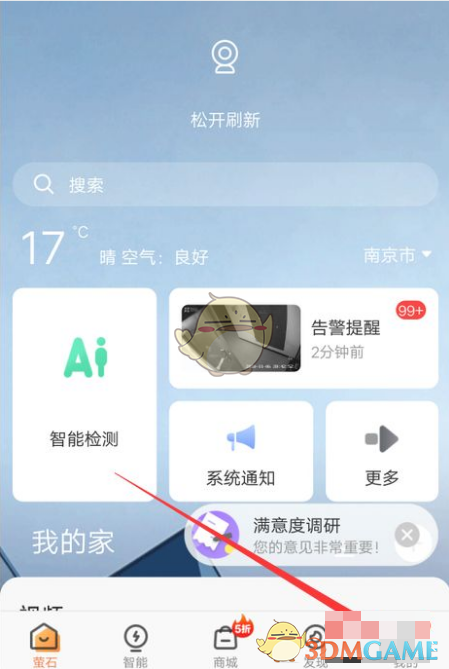
2、进入后点击右上角的设置。
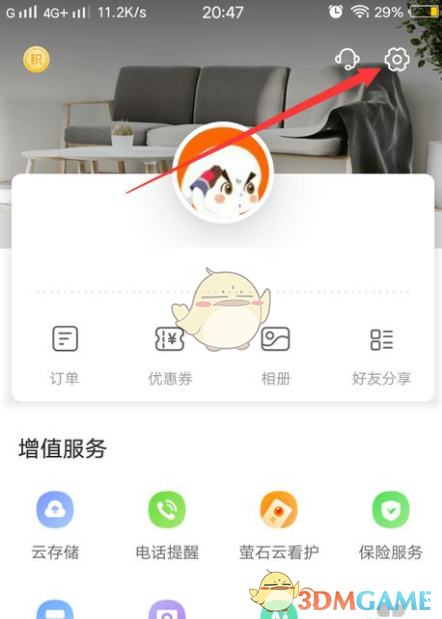
3、然后在设置里点击账号安全设置。
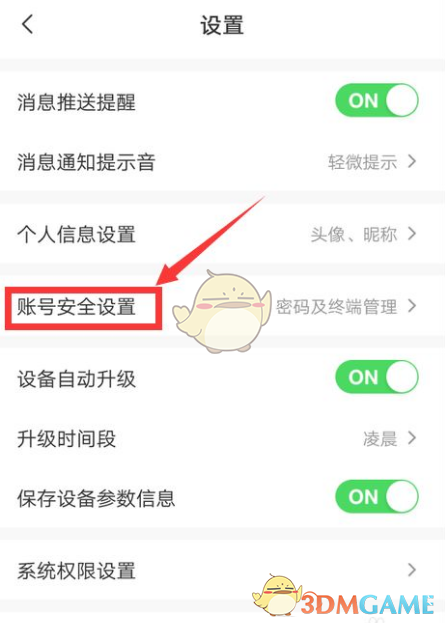
4、接着,选择终端管理,点击打开。
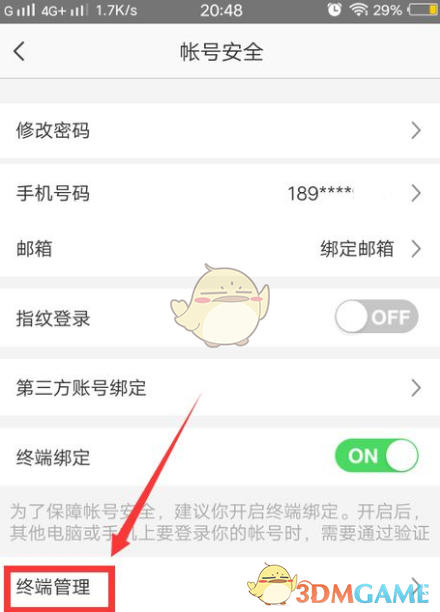
5、之后,点击右上角的编辑。
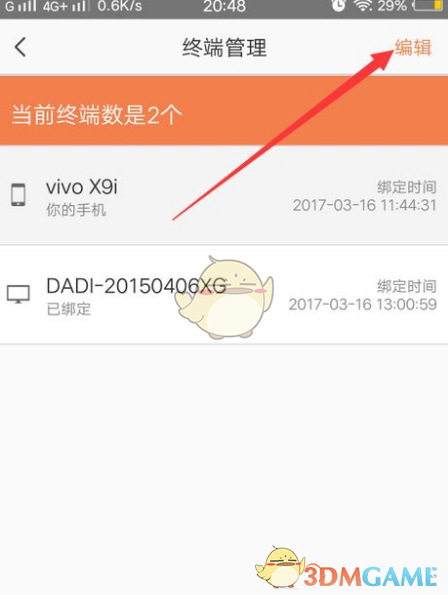
6、最后勾选绑定过的设备,点击删除即可。
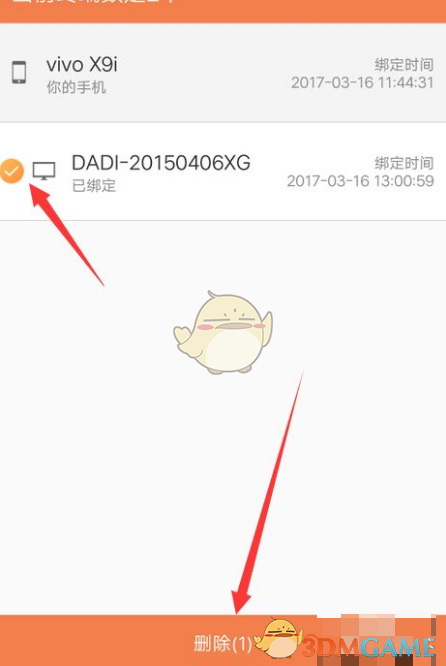
免责声明
游乐网为非赢利性网站,所展示的游戏/软件/文章内容均来自于互联网或第三方用户上传分享,版权归原作者所有,本站不承担相应法律责任。如您发现有涉嫌抄袭侵权的内容,请联系youleyoucom@outlook.com。
最新文章
《萤石云视频》查看登录设备方法
打开萤石云视频APP并登录账户,在首页或菜单栏找到“我的”进入个人中心,查找“设备管理”“我的设备”或类似入口,进入后可能会显示当前登录或绑定的设备列表,其中包含设备名称、型号等信
《萤石云视频》绑定淘宝方法
打开萤石云视频APP并登录账户,进入【我的】-【设置】-【账号安全】-【第三方账号绑定】,然后按页面提示操作即可。成功绑定淘宝之后,我们就可以在相关平台查看并使用相关操作了,对于有
《萤石云视频》下载云录像方法
打开萤石云视频APP并登录账户,进入设备详情页,找到“云存储”或“云录像”选项并点击进入,在云录像列表中找到要下载的录像,点击下载按钮(通常为向下箭头图标),按页面提示选择下载存储
《萤石云视频》音频设置教程
打开萤石云视频APP并登录账户,进入要设置音频的设备详情页,点击右上角三个小圆点进入设置,找到“音频设置”或类似选项,进入后可根据需求开启或关闭音频,还能对音频模式(如单向、双向音
《萤石云视频》深色模式设置方法
打开萤石云视频APP并登录账户,在首页或菜单栏找到“我的”进入个人中心,查找“设置”选项,进入后看是否有“夜间模式”“深色模式”相关开关,若有将其开启,APP界面就会切换为深色显示
热门推荐
热门教程
更多- 游戏攻略
- 安卓教程
- 苹果教程
- 电脑教程